Win11卸载Teams详细步骤解析
时间:2025-09-20 12:33:23 265浏览 收藏
“纵有疾风来,人生不言弃”,这句话送给正在学习文章的朋友们,也希望在阅读本文《Win11卸载Teams方法详解》后,能够真的帮助到大家。我也会在后续的文章中,陆续更新文章相关的技术文章,有好的建议欢迎大家在评论留言,非常感谢!
首先通过设置卸载Teams及安装程序,再使用PowerShell移除用户级应用包,接着清除系统级预置组件以防恢复,然后通过控制面板删除关联程序,最后可选择禁用任务栏聊天图标以彻底隐藏。
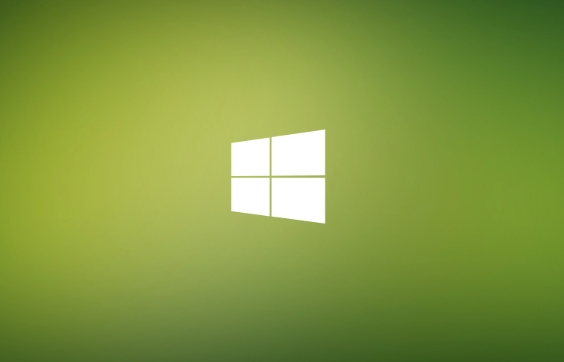
如果您在使用Windows 11时希望移除系统自带的Microsoft Teams,可能会发现它无法像普通应用一样直接卸载。这是因为Teams被深度集成到系统中,有时作为预装组件存在。以下是多种可以尝试的彻底卸载方法。
本文运行环境:Dell XPS 13,Windows 11 家庭版。
一、通过设置应用卸载Teams及安装程序
这是最基础且安全的卸载方式,适用于大多数标准安装的Teams版本。通过此方法可移除主程序及其自动重装机制。
1、右键点击任务栏上的Teams图标,选择关闭窗口,确保应用完全退出。
2、按下键盘上的Win + I键打开“设置”应用。
3、进入“应用” > “已安装的应用”。
4、在搜索框中输入“Teams”,找到Microsoft Teams后,点击其右侧的三个点按钮,选择“卸载”并确认操作。
5、再次搜索“Teams”,查找名为Teams 全域电脑安装程式或“Teams Machine-Wide Installer”的条目,同样执行卸载操作。
二、使用PowerShell命令移除用户级应用包
当通过图形界面无法卸载时,说明Teams可能以AppX包形式部署。使用PowerShell可强制移除当前用户的Teams应用包。
1、在开始菜单中搜索“PowerShell”,右键点击结果,选择以管理员身份运行。
2、在PowerShell窗口中输入以下命令并按回车执行:
Get-AppxPackage *Teams* | Remove-AppxPackage
3、等待命令执行完成,过程中可能出现提示,根据需要确认操作。
三、清除系统级预配的Teams组件
为防止系统更新后Teams自动恢复,必须删除系统镜像中预置的Teams信息。此步骤针对所有新用户账户生效,是实现彻底卸载的关键。
1、确保已以管理员身份打开PowerShell。
2、输入以下命令查询预置的Teams包:
Get-AppxProvisionedPackage -Online | Where-Object {$_.DisplayName -like "*Teams*"}
3、确认返回结果包含Teams相关条目后,执行以下命令进行移除:
Get-AppxProvisionedPackage -Online | Where-Object {$_.DisplayName -like "*Teams*"} | Remove-AppxProvisionedPackage -Online
四、通过控制面板卸载关联程序
某些系统环境下,Teams的相关组件会以传统桌面程序的形式注册。通过控制面板可检查并移除这些遗留项。
1、在开始菜单搜索“控制面板”并打开。
2、点击“程序”下的“卸载程序”。
3、在程序列表中滚动查找Microsoft Teams或Teams Machine-Wide Installer。
4、分别右键点击找到的条目,选择“卸载”并按照向导完成操作。
五、禁用任务栏聊天图标(替代方案)
若卸载失败或不希望完全移除程序文件,可通过系统设置隐藏任务栏入口,达到类似卸载的效果。
1、右键点击任务栏空白区域,选择“任务栏设置”。
2、在“任务栏项目”设置页面中,找到聊天选项。
3、将其开关切换至关闭状态,任务栏上的Teams图标将立即消失。
以上就是《Win11卸载Teams详细步骤解析》的详细内容,更多关于PowerShell,Teams,卸载,win11,彻底卸载的资料请关注golang学习网公众号!
-
501 收藏
-
501 收藏
-
501 收藏
-
501 收藏
-
501 收藏
-
496 收藏
-
389 收藏
-
497 收藏
-
408 收藏
-
218 收藏
-
363 收藏
-
156 收藏
-
109 收藏
-
426 收藏
-
186 收藏
-
151 收藏
-
430 收藏
-

- 前端进阶之JavaScript设计模式
- 设计模式是开发人员在软件开发过程中面临一般问题时的解决方案,代表了最佳的实践。本课程的主打内容包括JS常见设计模式以及具体应用场景,打造一站式知识长龙服务,适合有JS基础的同学学习。
- 立即学习 543次学习
-

- GO语言核心编程课程
- 本课程采用真实案例,全面具体可落地,从理论到实践,一步一步将GO核心编程技术、编程思想、底层实现融会贯通,使学习者贴近时代脉搏,做IT互联网时代的弄潮儿。
- 立即学习 516次学习
-

- 简单聊聊mysql8与网络通信
- 如有问题加微信:Le-studyg;在课程中,我们将首先介绍MySQL8的新特性,包括性能优化、安全增强、新数据类型等,帮助学生快速熟悉MySQL8的最新功能。接着,我们将深入解析MySQL的网络通信机制,包括协议、连接管理、数据传输等,让
- 立即学习 500次学习
-

- JavaScript正则表达式基础与实战
- 在任何一门编程语言中,正则表达式,都是一项重要的知识,它提供了高效的字符串匹配与捕获机制,可以极大的简化程序设计。
- 立即学习 487次学习
-

- 从零制作响应式网站—Grid布局
- 本系列教程将展示从零制作一个假想的网络科技公司官网,分为导航,轮播,关于我们,成功案例,服务流程,团队介绍,数据部分,公司动态,底部信息等内容区块。网站整体采用CSSGrid布局,支持响应式,有流畅过渡和展现动画。
- 立即学习 485次学习
